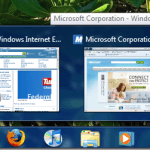
Una de las características interesantes de Windows 7 es que la barra de tareas muestra una vista previa en miniatura ingeniosa de una ventana o grupo de ventanas cuando se coloca sobre ella. Entonces, si tiene varias pestañas de Internet Explorer abiertas, ahora puede ver una vista previa de todas las pestañas de IE en lugar de solo ver descripciones de texto.

Eso es realmente genial, pero cuando instalé Windows 7 por primera vez en mi computadora, las vistas previas de mis miniaturas no funcionaban. ¡Todo lo que estaba recibiendo eran las descripciones de texto!

¡Eso no iba a funcionar! No hay vistas previas en miniatura en la barra de tareas de Windows 7! Después de juguetear por un rato e intentar un montón de cosas diferentes, ¡finalmente conseguí las miniaturas para aparecer en mi sistema! En este artículo, le mostraré los diferentes métodos para solucionar este problema en Windows 7.
Actualizar el índice de experiencia de Windows
Después de calificar su computadora, si tiene una puntuación superior a 3, Aero se activará automáticamente. Si está por debajo de 3, tendrá que actualizar sus controladores de video o actualizar su tarjeta de video.
Puede acceder al cuadro de diálogo Índice de experiencia de Windows en Windows 7 yendo a Panel de control, haciendo clic en Sistema y seguridad, y luego haciendo clic en Compruebe el índice de experiencia de Windows.

En mi copia, mi calificación aún no se había establecido para WMI. Haga clic en el Evaluar este ordenador o Refresca ahora Botón para obtener un puntaje de 1 a 7.9.

Si es menos de 3, estás de suerte. Desafortunadamente, Windows 7 Aero requiere una versión más alta de DirectX que las versiones anteriores de Windows. Si ejecuta Windows 7 en un entorno virtual como VMWare, Virtual PC 2007 o VirtualBox, no podrá habilitar la función Aero en Windows 7.
Aero solucionador de problemas
He escuchado que hay un hack del registro para habilitar Aero en Windows 7, pero no creo que haya funcionado para muchas personas, ¡así que no lo mencionaré aquí! También puedes intentar ejecutar el Aero Troubleshooter en Windows 7 para ver si eso soluciona el problema.
Para ello, haga clic en Inicio y escriba solución de problemas para abrir el Solucionar problemas de la computadora ventana. Aquí verás una opción llamada Mostrar Aero Efectos de escritorio Bajo Apariencia y Personalización.

Esto verificará los controladores de la tarjeta de video, las capacidades, la memoria, etc. para determinar si puede soportar los efectos Aero o no. Le dará sugerencias o intentará solucionar el problema automáticamente.
Cambiar a tema Aero
Otro problema que puede ocurrir es si se seleccionó otro tema básico para su sistema en lugar de un tema Aero. En este caso, volver a un tema Aero puede funcionar para usted. Haga clic derecho en el escritorio y elija Personalizar.

Debajo Temas Aero, seleccione de cualquiera en la lista. Nuevamente, esto solo solucionará su problema si un tema básico o no Aero fue establecido por accidente.
Comprobar efectos visuales
Otra configuración que puede comprobar son los efectos visuales. A veces las personas deshabilitan los efectos visuales para aumentar el rendimiento y esa podría ser la razón por la que los efectos Aero no funcionan.

Puedes leer mi publicación anterior sobre cómo cambiar la configuración de las opciones de rendimiento en Windows. En este caso, usted quiere elegir Ajustar para mejor apariencia.
Compruebe la configuración de la directiva de grupo
Finalmente, también puede verificar la configuración de la Política de grupo si está ejecutando Windows Pro o versiones superiores como Ultimate, etc. Si la computadora se unió previamente a un dominio, podría haber conservado algunas configuraciones del entorno anterior.
Puede abrir la directiva de grupo haciendo clic en Inicio y escribiendo gpedit.msc. Ahora navega a la siguiente sección:
Configuración de usuario - Plantillas administrativas - Menú de inicio y barra de tareas
Sigue adelante y haz clic en el Ajuste encabezado para ordenar todos los elementos y encontrar Desactivar miniaturas de la barra de tareas. Asegúrese de que esté configurado en No configurado.

¡Se trata de todas las formas en que podría pensar para solucionar este problema! Si nada funcionó, probablemente debas actualizar tu tarjeta gráfica porque simplemente no admite esos efectos avanzados. Si tiene alguna pregunta, no dude en comentar. ¡Disfrutar!

